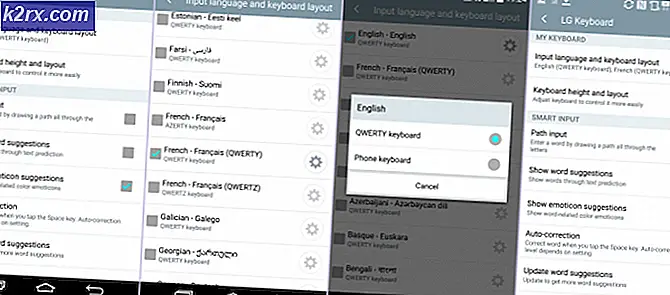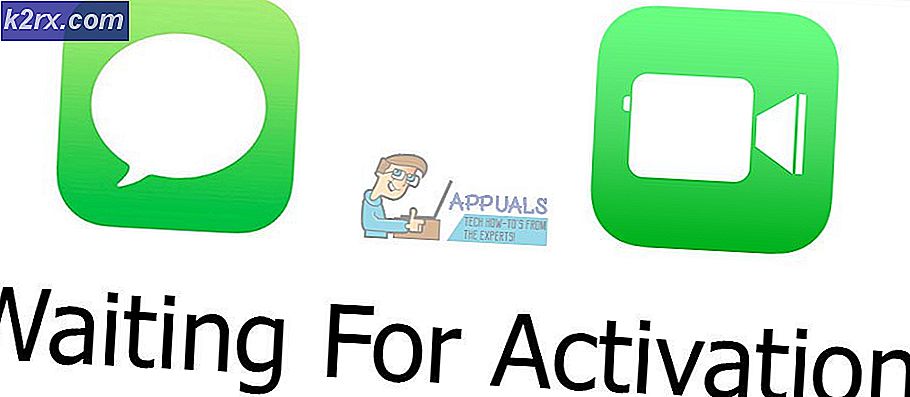SOLVED: Brother Control Center är mycket långsamt att svara
Brother Control Center är en mjukvara som levereras med Brother-skrivare. Det ger snabb och enkel tillgång till maskinens funktioner som kopiering, utskrift och PC-FAX direkt från din dator. Det låter dig också konfigurera maskinens inställningar från datorn. Även om inte alla Brother-skrivare stöder dessa funktioner, stöder de flesta moderna Brother-skrivare dessa funktioner via Control Center.
Control Center levereras på en CD med varje maskin, och du kan också ladda ner den från nedladdningssektionen på Brothers webbplats.
Brother Control Center är långsamt att svara
Många användare rapporterade att Brother Control Center plötsligt blev mycket långsam. En användare rapporterade att det tog fyra minuter i genomsnitt bara för att skanna en sida. Det finns många möjliga orsaker till sådana problem.
Här är några vanliga lösningar på detta problem.
Lösning 1: Lossa och sätt tillbaka USB-kabeln
Om du använder USB-kabel, lossa du bara kabeln och sätt sedan den igen. Vissa användare rapporterade att den här enkla lösningen fungerade för dem och deras Brother Control Center svarar nu normalt. Om detta inte löser ditt problem kan du prova nästa lösning.
PRO TIPS: Om problemet är med din dator eller en bärbar dator, bör du försöka använda Reimage Plus-programvaran som kan skanna förvaret och ersätta korrupta och saknade filer. Detta fungerar i de flesta fall där problemet uppstått på grund av systemkorruption. Du kan ladda ner Reimage Plus genom att klicka härLösning 2: Kontrollera nätverket
Om din Brother-maskin är ansluten till ett nätverk, koppla det igen till nätverket. Om det är anslutet via Ethernet, koppla ur Ethernet och sätt tillbaka det, följt av en omstart av routern. Om den är ansluten via WiFi, gör sedan den trådlösa inställningen från skrivarens kontrollpanel. (anvisningar finns i manualen).
Lösning 3: Kontrollera om en nyare version av kontrollcenter är tillgänglig för din maskin
Besök Brothers hemsida, navigera till nedladdningsavsnittet och kolla om en nyare version för din maskinmodell är tillgänglig. Om en nyare version är tillgänglig, avinstallera din nuvarande version och hämta och installera den senaste versionen.
Lösning 4: Uppdatera firmware
Brother rekommenderar starkt att du uppdaterar maskinens firmware. Besök Brother-webbplatsen och kolla om en nyare firmware för din maskin är tillgänglig. Om du bestämmer dig för att uppgradera maskinens firmware, se till att läsa alla riktlinjer innan du försöker uppdatera. (anvisningar finns i manualen)
PRO TIPS: Om problemet är med din dator eller en bärbar dator, bör du försöka använda Reimage Plus-programvaran som kan skanna förvaret och ersätta korrupta och saknade filer. Detta fungerar i de flesta fall där problemet uppstått på grund av systemkorruption. Du kan ladda ner Reimage Plus genom att klicka här